在iPhone的使用过程中,许多用户会遇到一个令人困惑的问题——明明从App Store下载了应用,却在桌面上找不到它的踪影。这并非系统故障,而是iOS设计逻辑与用户习惯之间的微妙差异。本文将从问题根源、排查方法到解决方案,提供一份详尽的指南,帮助用户高效管理应用显示问题。
一、问题根源:iOS的“隐藏逻辑”与用户习惯
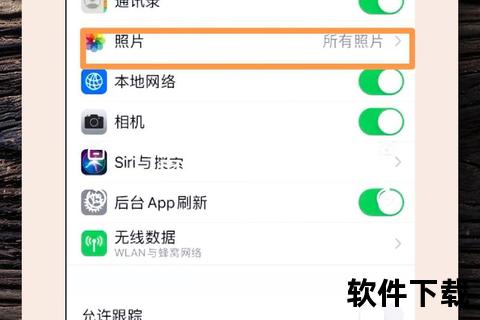
自iOS 14起,苹果引入了App资源库功能,用户可选择将新下载的App默认存放于此而非主屏幕,以减少桌面混乱。这一设计却让习惯传统布局的用户感到不适应。误操作(如隐藏页面或限制设置)也可能导致应用“消失”。
关键原因总结:
1. 系统默认设置:iOS 14及以上版本默认将新应用仅添加至App资源库。
2. 手动隐藏操作:用户可能通过“从主屏幕移除”或隐藏整页应用导致图标不可见。
3. 权限限制:屏幕使用时间或家长控制功能可能限制了应用显示。
二、排查与解决:三步定位“消失”的应用

步骤1:检查系统设置
适用场景:新下载应用始终不显示在桌面。
1. 进入设置 → 主屏幕 → 新下载的App。
2. 选择“添加到主屏幕”而非“仅App资源库”。
效果:后续下载的应用将自动显示于主屏幕,但已安装应用需手动恢复。
步骤2:从App资源库恢复应用
适用场景:单个应用图标“消失”。
1. 滑动至最右屏进入App资源库,或下拉搜索应用名称。
2. 长按目标应用图标 → 选择“添加到主屏幕”。
提示:资源库中应用按类别自动分组,可通过搜索栏快速定位。
步骤3:排查隐藏页面或权限限制
适用场景:整页应用或特定功能失效。
三、深度场景:特殊情况的处理技巧
场景1:从App Store下载的应用仍“消失”
场景2:已购应用被隐藏
1. 打开App Store → 点击个人头像 → 进入“已购项目” → 查找隐藏应用。
2. 若需电脑端操作:使用iTunes登录Apple ID → 在账户设置中移除隐藏标记。
场景3:系统升级后的兼容性问题
四、预防与优化:让应用管理更高效
1. 定期整理主屏幕:将常用应用固定于首页,次要应用收纳至资源库或文件夹。
2. 善用搜索功能:下滑屏幕唤出全局搜索,输入应用名可快速跳转。
3. 自定义资源库排序(iOS 18新功能):长按资源库分类标签调整显示优先级。
五、用户反馈与未来展望
用户评价:
未来趋势:
据开发者测试版透露,iOS 18或进一步强化应用管理功能,例如:
六、安全提示:警惕非官方渠道风险
若应用“消失”伴随系统卡顿或弹窗广告,可能是通过第三方渠道安装的恶意应用导致。建议:
1. 仅从App Store下载应用:避免企业证书应用或未经验证的安装包。
2. 定期检查文件:进入设置 → 通用 → VPN与设备管理,删除可疑配置。
iPhone应用显示问题多源于系统设计与用户习惯的错位,而非硬件或软件故障。通过理解iOS的逻辑、掌握排查技巧,用户可高效管理应用布局。未来,随着AI技术与个性化设置的深化,这一问题有望进一步简化,让科技真正服务于人的直觉。
